Сам открывается браузер с рекламой — как исправить
В этой инструкции подробно о том, где в Windows 10, 8 и Windows 7 прописывается такой самопроизвольный запуск браузера с нежелательным содержимым и как исправить ситуацию, а также дополнительная информация которая может оказаться полезной в рассматриваемом контексте.
Почему браузер открывается сам по себе
Причиной самопроизвольного открытия браузера в случаях, если это происходит как было описано выше, являются задания в планировщике заданий Windows, а также записи в реестре в разделах автозагрузки, сделанные вредоносными программами.
При этом, даже если вы уже удалили вызывавшее проблему нежелательное ПО с помощью специальных средств, проблема может сохраняться, так как эти средства могут удалять причину, но не всегда следствия работы AdWare (программ, направленных на показ пользователю нежелательной рекламы).
Если вы еще не удалили вредоносные программы (а они могут быть и под видом, к примеру, нужных расширений браузера) — об этом также написано далее в этом руководстве.
Как исправить ситуацию
Чтобы исправить самопроизвольное открытие браузера потребуется удалить те системные задания, которые вызывают это открытие. В настоящий момент времени чаще всего запуск происходит через планировщик заданий Windows.
Для исправления проблемы, выполните следующие действия:
- Нажмите клавиши Win+R на клавиатуре (где Win — клавиша с эмблемой Windows), введите taskschd.msc и нажмите Enter.

- В открывшемся планировщике заданий, слева, выберите «Библиотека планировщика заданий».
- Теперь наша задача — найти те задания, которые вызывают открытие браузера в списке.
- Отличительные особенности таких заданий (по названию их найти не получится, они стараются «маскироваться»): они запускаются раз в несколько минут (можно, выбрав задание открыть вкладку «Триггеры» внизу и посмотреть частоту повтора).

- Они запускают какой-либо сайт, при этом не обязательно тот, который вы видите в адресной строке новых окон браузера (могут быть перенаправления). Запуск происходит с помощью команд cmd /c start http://адрес_сайта или путь_к_браузеру http://адрес_сайта. Иногда — explorer.exe путь_к_сайту

- Увидеть, что именно запускает каждое из заданий, вы можете, выбрав задание, на вкладке «Действия» внизу.

- Для каждого подозрительного задания нажмите по нему правой кнопкой мыши и выберите пункт «Отключить» (лучше не удалять, если вы не уверены на все 100 процентов, что это именно вредоносное задание).
Еще одно расположение, в случае если браузер запускается сам при входе в Windows — автозагрузка. Там также может быть прописан запуск браузера с нежелательным адресом сайта, способом, аналогичным тому, что описан в пункте 5 выше.

Дополнительная информация
Есть вероятность, что после того как вы удалите пункты из планировщика заданий или автозагрузки, они снова появятся, что будет говорить о том, что на компьютере остались нежелательные программы, вызывающие проблему.
Подробно о том, как избавиться от них читайте в инструкции Как избавиться от рекламы в браузере, а в первую очередь проведите проверку вашей системы специальными средствами удаления вредоносных программ, например, AdwCleaner (такие средства «видят» многие угрозы, которые антивирусы видеть отказываются).
А вдруг и это будет интересно:
- Лучшие бесплатные программы для Windows
- Выберите операционную систему при загрузке Windows — как убрать меню
- Ошибка 0xc000000e при загрузке Windows — как исправить?
- Диск отключен из-за конфликта подписей с другим диском — как исправить?
- Ошибка при запуске приложения 0xc0000005 — как исправить?
- Случайные аппаратные адреса в Windows 11 и Windows 10 — что это, как включить или отключить
- Windows 11
- Windows 10
- Android
- Загрузочная флешка
- Лечение вирусов
- Восстановление данных
- Установка с флешки
- Настройка роутера
- Всё про Windows
- В контакте
- Одноклассники
-
Владимир 17.04.2023 в 04:34
Яндекс пишет «Возможно, ваш компьютер заражен» — почему и что делать?

Некоторые пользователи при входе на Yandex.ru могут увидеть сообщение «Возможно, ваш компьютер заражен» в углу страницы с пояснением «Вирус или вредоносная программа вмешивается в работу вашего браузера и меняет содержимое страниц». Некоторых начинающих пользователей такое сообщение ставит в тупик и вызывает вопросы на тему: «Почему сообщение появляется только в одном браузере, например, Google Chrome», «Что делать и как вылечить компьютер» и подобные.
В этой инструкции подробно о том, почему Яндекс сообщает, что компьютер заражен, чем это может быть вызвано, какие действия следует предпринять и как исправить ситуацию.
Почему Яндекс считает, что ваш компьютер под угрозой
Многие вредоносные и потенциально нежелательные программы и расширения браузеров подменяют содержимое открываемых страниц, подставляя свою собственную, не всегда полезную, рекламу на них, внедряя майнеры, изменяя поисковую выдачу и иными способами влияя на то, что вы видите на сайтах. Но визуально это не всегда можно заметить.

Не стоит удивляться, что сообщение появляется в каких-то конкретных браузерах, а в других отсутствует: дело в том, что такого рода вредоносные программы часто нацелены на конкретные браузеры, а какое-то вредоносное расширение может присутствовать в Google Chrome, но отсутствовать в Mozilla Firefox, Opera или Яндекс браузере.
Как исправить проблему и убрать окно «Возможно, ваш компьютер заражен» от Яндекса

При нажатии кнопки «Вылечить компьютер» вы попадете на специальный раздел сайта Яндекс, посвященный описанию проблемы и способам её исправления, который состоит из 4-х вкладок:
- Что делать — с предложением нескольких утилит для автоматического исправления проблемы. Правда, с выбором утилит я не вполне согласен, о чем далее.
- Исправить самостоятельно — информация о том, что именно следует проверить.
- Подробности — симптомы заражения браузера вредоносными программами.
- Как не заразится — советы для начинающего пользователя о том, что следует учитывать, чтобы в будущем не столкнуться с проблемой.
В целом подсказки верны, но я возьму на себя смелость слегка изменить шаги, предлагаемые Яндексом, и рекомендовал бы слегка другой порядок действий:
- Выполнить очистку с помощью бесплатного средства удаления вредоносных программ AdwCleaner вместо предлагаемых «условно-бесплатных» инструментов (кроме утилиты Yandex Rescue Tool, которая, однако, проводит не слишком глубокое сканирование). В AdwCleaner в настройках рекомендую включить восстановление файла hosts. Есть и другие эффективные средства удаления вредоносных программ. В плане эффективности даже в бесплатной версии примечателен RogueKiller (но он на английском).
- Отключить все без исключения (даже нужные и гарантированно «хорошие») расширения в браузере. Если проблема исчезла, включать их по одному до выявления того расширения, которое вызывает уведомление о заражении компьютера. Учитывайте, что вредоносные расширения вполне могут называться в списке как «AdBlock», «Документы Google» и подобным образом, всего лишь маскируясь под такими названиями.
- Проверить задания в планировщике заданий, которые могут вызывать самопроизвольное открытие браузера с рекламой и повторную установку вредоносных и нежелательных элементов. Подробнее об этом: Сам открывается браузер с рекламой — что делать?
- Проверить ярлыки браузеров.
- Для Google Chrome также можно использовать встроенное средство очистки от вредоносных программ.
В большинстве случаев этих сравнительно простых шагов бывает достаточно для исправления рассматриваемой проблемы и лишь в случаях, когда они не помогают, имеет смысл приступать к загрузке полновесных антивирусных сканеров наподобие Kaspersky Virus Removal Tool или Dr.Web CureIt.
В завершение статьи об одном важном нюансе: если на каком-то сайте (мы не говорим о Яндексе и его официальных страницах) вы видите сообщение о том, что ваш компьютер заражен, найдено N вирусов и требуется их немедленно обезвредить, с самого начала относитесь к таким сообщениям скептически. В последнее время это встречается не часто, но раньше таким образом распространялись вирусы: пользователь торопился нажать по уведомлению и скачать предлагаемые якобы «Антивирусы», а по факту загружал себе вредоносные программы.
А вдруг и это будет интересно:
- Лучшие бесплатные программы для Windows
- Случайные аппаратные адреса в Windows 11 и Windows 10 — что это, как включить или отключить
- Отправка конфиденциальных писем в Gmail
- Поиск файлов по дате создания и изменения в Windows
- Компьютер или ноутбук загружается со второго раза — как исправить?
- Как форматировать диск или флешку в ExFAT
- Windows 11
- Windows 10
- Android
- Загрузочная флешка
- Лечение вирусов
- Восстановление данных
- Установка с флешки
- Настройка роутера
- Всё про Windows
- В контакте
- Одноклассники
-
ден 22.02.2019 в 14:19
- Dmitry 24.02.2019 в 14:43
- ден 24.02.2019 в 16:02
Вирус закрывает браузер, блокирует и не дает скачать антивирусы — что делать?

В последнее время распространились вирусы, которые, помимо своей основной «деятельности», не дают запустить браузер, а если он запускается — блокируют сайты антивирусов и средств удаления вредоносных программ, а также компьютерные сайты (включая мой). Всё это делает удаление таких вирусов сложным для начинающих пользователей.
В этой инструкции подробно о том, что можно сделать, если вы столкнулись с тем, что на вашем компьютере есть вредоносная программа, вирус или майнер, а что-то сделать для её удаления не получается. Описываемые шаги подойдут для Windows 11, Windows 10 и 7.
Как разблокировать сайты антивирусов
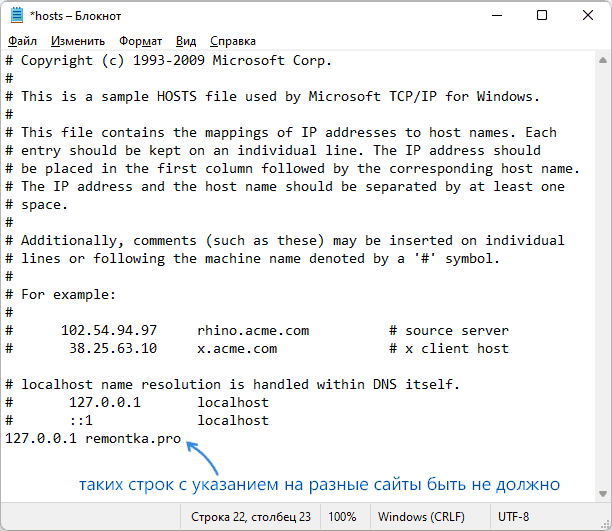
В этом сценарии возможна ситуация, что сразу после редактирования строки с блокировкой сайтов антивирусов появятся снова, так как вредоносный процесс работает в фоне. В этом случае вы можете попробовать найти вредоносные процессы и завершить их с помощью CrowdInspect, при условии, что и эта утилита не будет блокироваться (а о том, как скачать её, если браузер сам закрывается — далее в статье), а уже потом выполнить редактирование файла hosts. А если вам известен конкретный процесс вируса — его можно попробовать закрыть в диспетчере задач или Process Explorer (утилита, доступна на сайте Майкрософт).
Как скачать нужные утилиты, если вирус закрывает браузер
Если вы не смогли заставить открываться сайты или браузер всё так же закрывается, вы всегда можете скачать нужную утилиту или антивирус на смартфон (или другой компьютер или ноутбук), а затем просто скопировать загруженный файл по USB-кабелю на компьютер или перенести на флешке.
Как удалить вирус, закрывающий браузер и не дающий запускать антивирусы
Если предыдущий подход не помог, для удаления мы можем использовать антивирусы с загрузочной флешки (вирус точно не помешает их запуску), но для начала рекомендую следующие варианты, есть большая вероятность, что вредоносное ПО их «пропустит»:
- RogueKiller — рекомендую его, а не AdwCleaner, потому что последний обычно блокируется такими вирусами.
- Средство удаления вредоносных программ RKill — специально созданное для обхода обнаружения и блокировки рассматриваемым вредоносным софтом.
Если эти инструменты не помогли, оптимальным и самым эффективным решением будет скачать Dr.Web CureIt! (официальная страница для загрузки нужного варианта — https://free.drweb.ru/aid_admin/ ), создать загрузочную флешку с этим антивирусом (если .exe файл для создания флешки не запускается из-за вируса, на той же странице можно скачать ISO файл и записать его на флешку с помощью программ для создания загрузочной флешки), загрузиться с этой флешки и выполнить сканирование системы и удаление вирусов.
Если остаются вопросы или вам не ясно, как выполнить какое-либо из действий — оставляйте комментарий, я постараюсь помочь.
А вдруг и это будет интересно:
- Лучшие бесплатные программы для Windows
- Выберите операционную систему при загрузке Windows — как убрать меню
- Ошибка 0xc000000e при загрузке Windows — как исправить?
- Диск отключен из-за конфликта подписей с другим диском — как исправить?
- Ошибка при запуске приложения 0xc0000005 — как исправить?
- Случайные аппаратные адреса в Windows 11 и Windows 10 — что это, как включить или отключить
- Windows 11
- Windows 10
- Android
- Загрузочная флешка
- Лечение вирусов
- Восстановление данных
- Установка с флешки
- Настройка роутера
- Всё про Windows
- В контакте
- Одноклассники
-
Алексей 11.12.2021 в 14:05
Мощный инструмент для решения многих проблем Утилита AVZ. Не требует установки и не является полноценным антивирусом. Именно поэтому она совместима с уже установленными антивирусными программами и не конфликтует с ними. Но в то же время она серьезно может помочь для устранения особо тяжелых случаев, хотя, в основном, была задумана все- таки как утилита для диагностирования и выявления проблем для последующего их устранения.
Много раз выручала.
Ссылка на утилиту:
http://www.z-oleg.com/secur/avz/index.php
Инструкция:
https://disk.yandex.ru/i/_0I_o1stOKeeDg
- FlyBuds 3 14.12.2021 в 18:30
- Dmitry 12.12.2021 в 10:42
При подготовке материала использовались источники:
https://remontka.pro/browser-opens/
https://remontka.pro/yandex-safe-threat-detected/
https://remontka.pro/virus-closes-browser-blocks-antivirus-sites/